ガラス印刷データの制作手順/Adobe Photoshop

ガラス印刷を依頼いただく際のPhotoshopを使ったデータの作り方をまとめました。データに不備がありますと印刷に進めないので、手順に沿って作成をよろしくお願い致します。
① 「印刷」に適したキャンバスを用意する
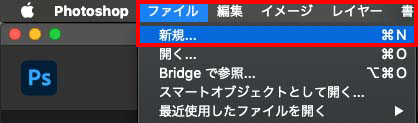
メニューバーの「ファイル(F)」→「新規(N)」をクリック、その次に出てくる画面で「印刷」タブを選択してください。

2.ファイル名を入力(この作業は保存時でも可能)
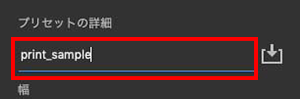
「プリセットの詳細」で「名前」を記入します。今回は「print_sample」としました。
| ファイル名 |
|
|---|
③ 寸法・単位を入力する
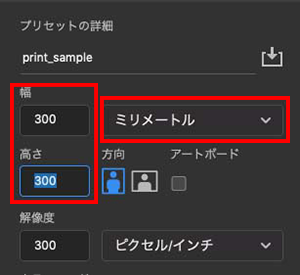
「幅」「高さ」に、ガラスの寸法(ミリ)を入力します。「単位」は必ず「ミリメートル」にしてください。
| 幅 | ガラスのサイズ (ミリで寸法を入力) |
|---|---|
| 高さ | |
| 単位 | ミリメートル |
④ カラーモードが「CMYK」になっていることを確認する
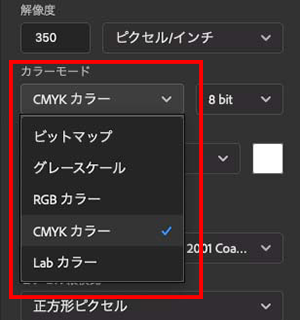
「カラーモード」が「CMYKカラー」になっていない場合は、変更してください。
⑤ 解像度が「350ピクセル/インチ」になっていることを確認する
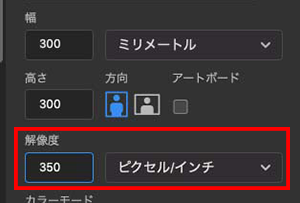
「解像度」が「350ピクセル/インチ」になっていない場合は変更してください。
⑥ カンバスカラーが「透明」になっていることを確認する
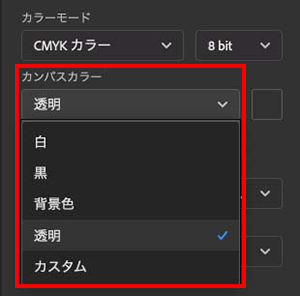
「カンバスカラー」が「透明」になっていない場合は変更してください。
⑦ キャンバスの設定を完了
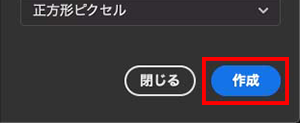
最後に「作成」ボタンをクリックします。
※ ソフトのバージョンによっては、ボタンの位置や表現が違うことがあります。
⑧ ガラスに印刷したい柄のデータを作成する

ここからは、お客様のデザインデータを作成するときの注意点、手順をまとめております。まず前提として、この4つを必ず守ってくださいね。1つずつ解説もあります。
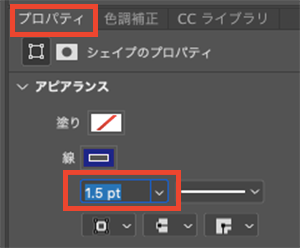
注意点1. 描線は必ず1.5pt以上で
描線は1.5pt以上で表現してください。描線が1.5pt未満の場合、うまく印刷されない場合があります。
※ 1.5ptは、0.5ミリ程度相当
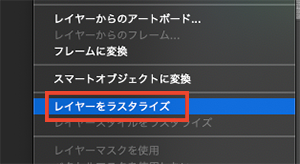
注意点2. 画像は「ラスタライズ」
画像を配置する場合は、ラスタライズしてください。 ラスタライズしたいレイヤー上で右クリック→「レイヤーをラスタライズ」をクリックします。
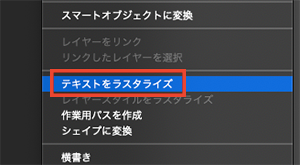
注意点3. 文字は「ラスタライズ」
印刷データ内のテキストは、必ずラスタライズしてください。 ラスタライズしたいテキストのレイヤーで右クリック→「テキストをラスタライズ」をクリックします。
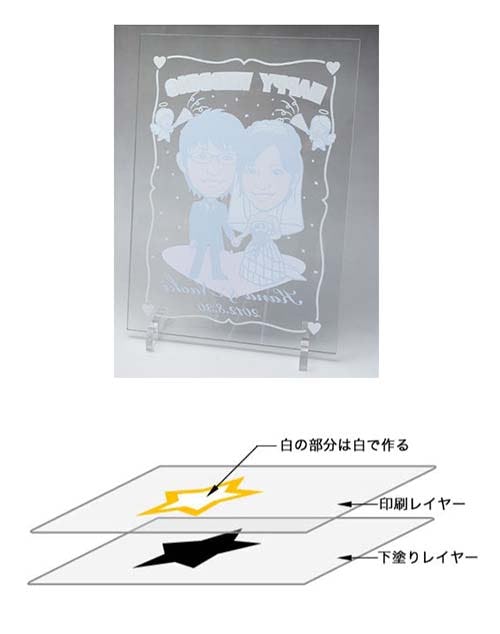
注意点4. 黒レイヤーを下に
写真のように、印刷する部分は、着色する前に「白色」の下地を敷きます。こうすることで、印刷した色が透けないようになります。
入稿用のデータには、印刷の箇所をすべて黒にしたレイヤーを別に作って、印刷柄のレイヤーの下に置いてください。
⑧ データをPSD形式で保存する
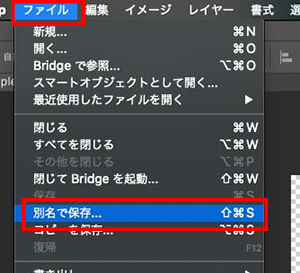
ツールバーの「ファイル」→「別名で保存」をクリックします。

別名で保存ウインドウが開くのでファイル形式を「Photoshop」を選択します。
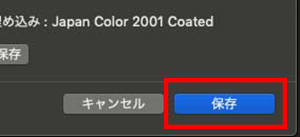
続いて、「保存」ボタンをクリックします。
※ ソフトのバージョンによっては、ボタンの位置や表現が違うことがあります。
ガラス印刷の入稿データ よくある質問
当店のガラス印刷の種類

当店のガラス印刷については、こちらからご覧いただけます。入稿データが必要な印刷、入稿データが不要な印刷がございます。
ガラス印刷のことがわかるページ一覧

いくつかある印刷の方法やその特徴、価格などを別途ページでまとめておりますので、ご覧ください。